Helppo ja nopea Android Root -opas

Kun olet roottannut Android-puhelimesi, sinulla on täydet järjestelmän käyttöoikeudet ja voit suorittaa monenlaisia sovelluksia, jotka vaativat root-oikeudet.
Näin voit säästää aikaa ottaaksesi leikepöydän historian käyttöön Windows 10:ssä.
1. Siirry kohtaan Asetukset (Windows-näppäin + I)
2. Siirry kohtaan Järjestelmä
3. Siirry vasemman ruudun leikepöydälle.
4. Ota leikepöydän historia käyttöön
5. Ota laitteiden välinen synkronointi käyttöön synkronoidaksesi leikepöydän historiasi kaikkien Windows 10 -laitteidesi välillä.
Windows 10:ssä on vähemmän tunnettu ominaisuus, jonka avulla voit säästää aikaa ja nähdä kaikki tietokoneellesi kopioimasi, leikkaamasi ja liittämäsi kohteet, nimeltään Leikepöydän historia. Aiemmin pilvileikepöydäksi kutsuttu leikepöydän historia ilmestyi ensimmäisen kerran Windows 10:n lokakuun 2018 päivityksessä. Sen avulla voit hallita leikepöydän sisältöä kaikissa Windows 10 -laitteissasi. Kun leikepöydän historia on käytössä, se seuraa kaikkea kopioimaasi, leikkaamaasi ja liittämääsi sisältöä, vaikka käytät pikanäppäimiä ( Ctrl + C, Ctrl + X, Ctrl + V ) Windows 10:ssä.
Ensin sinun on otettava leikepöydän historiaominaisuus käyttöön, joten sinun on tehtävä seuraavat:
1. Siirry kohtaan Asetukset (Windows-näppäin + I)
2. Siirry kohtaan Järjestelmä
3. Siirry vasemman ruudun leikepöydälle.
4. Ota Leikepöydän historia käyttöön
5. Ota laitteiden välinen synkronointi päälle, jos haluat synkronoida leikepöydän sisällön kaikkien Windows 10 -laitteidesi välillä.
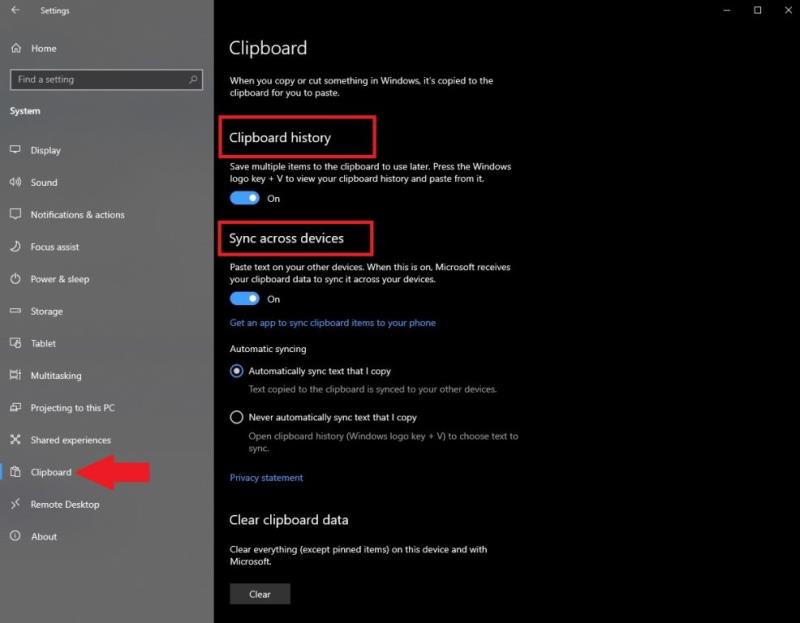
Sinun on toistettava nämä vaiheet kaikissa Windows 10 -laitteissasi, jos haluat, että leikepöydän sisältö synkronoidaan kaikilla laitteillasi. Jos et halua synkronoida kaikkea sisältöä laitteidesi välillä, voit valita "Älä koskaan synkronoi automaattisesti kopioimaani tekstiä" ja siten voit valita, mitkä leikepöydän kohteet haluat synkronoida kaikilla laitteillasi. - kohdeperuste. Vaihtoehtoisesti voit ottaa leikepöydän historian käyttöön nopeammin käyttämällä pikanäppäintä Windows-näppäin + V . Sinun on kuitenkin silti siirryttävä asetuksiin ja noudatettava yllä olevia ohjeita ottaaksesi leikepöydän synkronoinnin käyttöön kaikissa Windows 10 -laitteissasi.
Kun tämä on käytössä, sinun tarvitsee vain painaa Windows-näppäin + V avataksesi luettelon kaikesta leikepöydän historiasisällöstä. Leikepöydän historia näyttää enintään 25 kohdetta, mukaan lukien tekstiä, HTML-koodia ja alle 4 Mt:n kuvia, kuten alla näytetään.
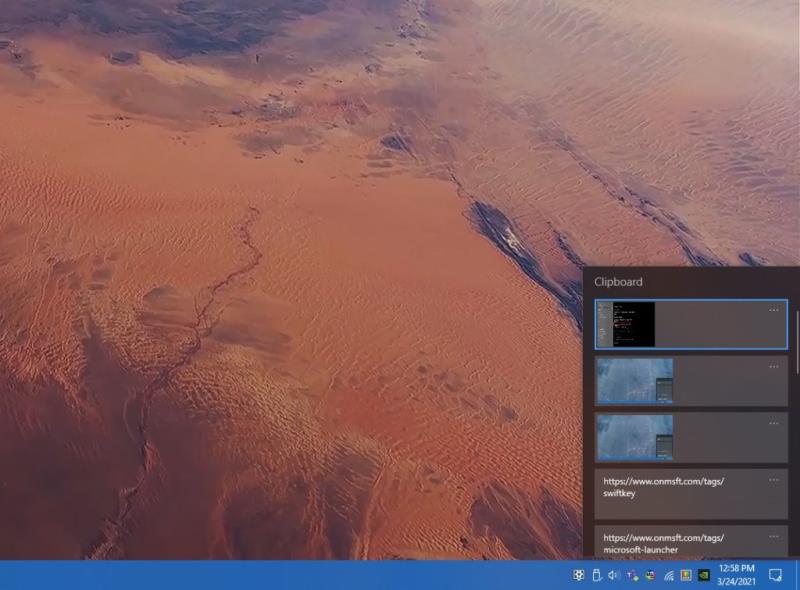
Jos katsot tarkasti asetuksissa olevaa Leikepöytää, saatat huomata vaihtoehdon Hanki sovellus, jolla voit synkronoida leikepöydän kohteet puhelimeesi . Kun napsautat linkkiä, sinua pyydetään antamaan puhelinnumerosi saadaksesi sovelluksen, joka tarvitaan myös Android-puhelimesi leikepöydän kohteiden synkronointiin.
En onnistunut yrittämään päästä Android-puhelimellani leikepöydän historiaan Windows 10:ssä. Käytän Microsoft Launcheria , puhelinta ja Microsoft SwiftKeyä , mutta en saanut tätä ominaisuutta toimimaan Android-laitteellani. Lisätutkimuksen (ja suuren turhautumisen) jälkeen huomasin, että leikepöydän historiaominaisuus on saatavilla vain uudemmissa Samsung-puhelimissa ja Surface Duossa.
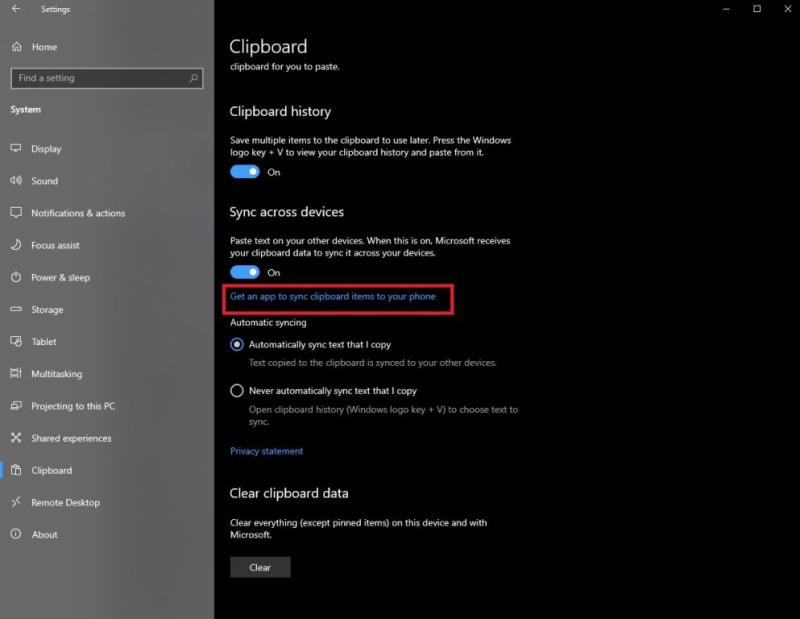
. Tätä ominaisuutta tukevat Samsung-puhelimet ovat "Samsung Galaxy Note20 5G, Samsung Galaxy Note20 Ultra 5G, Samsung Galaxy S21 5G, Samsung Galaxy S21+ 5G, Samsung Galaxy S21 Ultra 5G ja Samsung Galaxy Z Flip". Tietysti olisi paljon järkevämpää, että Microsoft ottaa tämän ominaisuuden käyttöön muille (ja vanhemmille) Android-puhelinmerkeille, mutta valitettavasti he eivät. Joten sinulla ei ole yhtäkään noista Android-puhelimista, olet epäonninen.
Käytätkö leikepöydän historiaominaisuutta Windows 10 -laitteissasi? Kerro meille kommenteissa.
Kun olet roottannut Android-puhelimesi, sinulla on täydet järjestelmän käyttöoikeudet ja voit suorittaa monenlaisia sovelluksia, jotka vaativat root-oikeudet.
Android-puhelimesi painikkeet eivät ole vain äänenvoimakkuuden säätämiseen tai näytön herättämiseen. Muutamalla yksinkertaisella säädöllä niistä voi tulla pikanäppäimiä nopeaan valokuvan ottamiseen, kappaleiden ohittamiseen, sovellusten käynnistämiseen tai jopa hätätoimintojen aktivoimiseen.
Jos unohdit kannettavan tietokoneesi töihin ja sinulla on kiireellinen raportti lähetettävänä pomollesi, mitä sinun pitäisi tehdä? Käytä älypuhelintasi. Vielä hienostuneempaa on muuttaa puhelimesi tietokoneeksi, jolla voit tehdä useita asioita samanaikaisesti helpommin.
Android 16:ssa on lukitusnäytön widgetit, joilla voit muuttaa lukitusnäyttöä haluamallasi tavalla, mikä tekee lukitusnäytöstä paljon hyödyllisemmän.
Androidin kuva kuvassa -tilan avulla voit pienentää videota ja katsoa sen kuva kuvassa -tilassa, jolloin voit katsoa videota toisessa käyttöliittymässä, jotta voit tehdä muita asioita.
Videoiden muokkaaminen Androidilla helpottuu tässä artikkelissa lueteltujen parhaiden videonmuokkaussovellusten ja -ohjelmistojen ansiosta. Varmista, että sinulla on kauniita, taianomaisia ja tyylikkäitä kuvia jaettavaksi ystävien kanssa Facebookissa tai Instagramissa.
Android Debug Bridge (ADB) on tehokas ja monipuolinen työkalu, jonka avulla voit tehdä monia asioita, kuten etsiä lokeja, asentaa ja poistaa sovelluksia, siirtää tiedostoja, roottata ja flashata mukautettuja ROM-levyjä sekä luoda laitteiden varmuuskopioita.
Automaattisesti napsauttavien sovellusten ansiosta sinun ei tarvitse tehdä paljoa pelatessasi pelejä, käyttäessäsi sovelluksia tai suorittaessasi laitteella olevia tehtäviä.
Vaikka mitään taikakeinoa ei olekaan, pienet muutokset laitteen lataus-, käyttö- ja säilytystavoissa voivat hidastaa akun kulumista merkittävästi.
Puhelin, jota monet ihmiset rakastavat juuri nyt, on OnePlus 13, koska siinä on erinomaisen laitteiston lisäksi myös ominaisuus, joka on ollut olemassa jo vuosikymmeniä: infrapunatunnistin (IR Blaster).
Google Play on kätevä, turvallinen ja toimii hyvin useimmille ihmisille. Mutta vaihtoehtoisia sovelluskauppoja on olemassa kokonainen maailma – jotkut tarjoavat avoimuutta, jotkut yksityisyyttä korostavat ja jotkut ovat vain hauskaa vaihtelua.
TWRP:n avulla käyttäjät voivat tallentaa, asentaa, varmuuskopioida ja palauttaa laiteohjelmiston laitteilleen murehtimatta laitteen tilan vaikutuksista roottauksen, flashauksen tai uuden laiteohjelmiston asennuksen aikana Android-laitteisiin.
Jos luulet tuntevasi Galaxy-laitteesi hyvin, Good Lock näyttää, kuinka paljon enemmän se pystyy tekemään.
Useimmat meistä kohtelevat älypuhelimensa latausporttia ikään kuin sen ainoa tehtävä olisi pitää akku virtaa. Mutta tuo pieni portti on paljon tehokkaampi kuin miltä se näyttää.
Jos olet kyllästynyt yleisiin vinkkeihin, jotka eivät koskaan toimi, tässä on joitain, jotka ovat hiljaa mullistaneet tapaasi ottaa valokuvia.
Useimmat lapset mieluummin pelaavat kuin opiskelevat. Nämä sekä opettavaiset että viihdyttävät mobiilipelit vetoavat kuitenkin pieniin lapsiin.
Tutustu Samsung-puhelimesi Digitaaliseen hyvinvointiin ja katso, kuinka paljon aikaa vietät puhelimellasi päivän aikana!
Valepuhelusovellus auttaa sinua soittamaan puheluita omasta puhelimestasi välttääksesi kiusallisia ja ei-toivottuja tilanteita.
Jos todella haluat suojata puhelintasi, on aika alkaa lukita se varkauksien estämiseksi sekä suojataksesi sitä hakkeroinnilta ja huijauksilta.
Samsung-puhelimesi USB-portti on tarkoitettu muuhunkin kuin vain lataamiseen. Muuttaen puhelimesi pöytätietokoneeksi tai syöttäen virtaa muille laitteille, nämä vähän tunnetut sovellukset mullistavat tapasi käyttää laitettasi.
Tutustu Windows 10:n 10 suosituimpaan pikanäppäimeen ja siihen, miten voit hyödyntää niitä tehokkaasti töissä, koulussa ja muissa asioissa.
Opas BitLockerin käyttöön, Windows 10:n tehokkaaseen salausominaisuuteen. Ota BitLocker käyttöön ja suojaa tiedostosi helposti.
Opas Microsoft Edge -selaushistorian tarkastelemiseen ja poistamiseen Windows 10:ssä. Saat hyödyllisiä vinkkejä ja ohjeita.
Katso, kuinka voit pitää salasanasi Microsoft Edgessä hallinnassa ja estää selainta tallentamasta tulevia salasanoja.
Kuinka eristää tekstin muotoilua Discordissa? Tässä on opas, joka kertoo, kuinka Discord-teksti värjätään, lihavoidaan, kursivoitu ja yliviivataan.
Tässä viestissä käsittelemme yksityiskohtaisen oppaan, joka auttaa sinua selvittämään "Mikä tietokone minulla on?" ja niiden tärkeimmät tekniset tiedot sekä mallin nimen.
Palauta viimeinen istunto helposti Microsoft Edgessä, Google Chromessa, Mozilla Firefoxissa ja Internet Explorerissa. Tämä temppu on kätevä, kun suljet vahingossa minkä tahansa välilehden selaimessa.
Jos haluat saada Boogie Down Emoten Fortnitessa ilmaiseksi, sinun on otettava käyttöön ylimääräinen suojakerros, eli 2F-todennus. Lue tämä saadaksesi tietää, miten se tehdään!
Windows 10 tarjoaa useita mukautusvaihtoehtoja hiirelle, joten voit joustaa, miten kohdistin toimii. Tässä oppaassa opastamme sinut läpi käytettävissä olevat asetukset ja niiden vaikutuksen.
Saatko "Toiminto estetty Instagramissa" -virheen? Katso tämä vaihe vaiheelta opas poistaaksesi tämän toiminnon, joka on estetty Instagramissa muutamalla yksinkertaisella temppulla!

























